查找设备与隐私保护
当您不慎将iPhone遗忘在某个角落,或担忧家人的安全时,苹果设备强大的定位能力便成为关键帮手,这一功能不仅高效实用,更将用户隐私置于核心地位,以下全面解析其运作机制与操作方法。
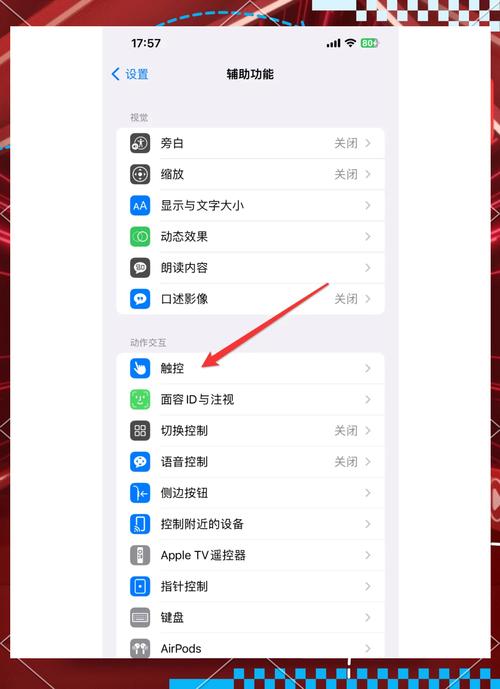
定位基石:查找网络与多重技术融合 苹果设备定位并非依赖单一技术,而是综合运用:
- GPS卫星定位: 在户外提供最精准的位置信息(精度可达数米)。
- Wi-Fi定位: 扫描周围Wi-Fi热点,结合苹果庞大的位置数据库辅助定位,室内效果显著。
- 蜂窝网络三角定位: 通过附近基站信号估算大致范围,信号覆盖区即有效。
- 低功耗蓝牙(BLE)与“查找”网络: 设备即使离线(关机或没电),只要附近有联网的苹果设备(iPhone, iPad, Mac等),就能通过蓝牙匿名加密上报位置至iCloud,这是“查找”网络的核心优势。
操作指南:如何定位您的苹果设备
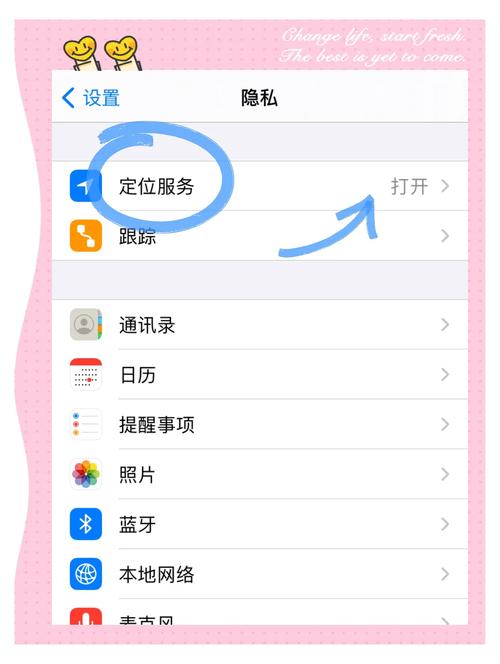
-
通过“查找”App(推荐首选)
- 在另一台苹果设备(iPhone/iPad)上打开“查找”应用。
- 登录时使用与丢失设备相同的Apple ID。
- “设备”标签页下选择需定位的设备名称。
- 地图立即显示设备实时位置或最后在线位置,支持播放声音(开机状态)、启用“丢失模式”(锁定并显示联系方式)、或远程抹除数据(保护隐私的最后手段)。
-
通过iCloud网页端

- 任何联网设备的浏览器访问 [iCloud官网查找页面]。
- 使用丢失设备的Apple ID登录。
- 点击页面顶部的“所有设备”,选择目标设备。
- 功能与App版一致:查看位置、播放声音、丢失模式、抹除设备。
关键前提与限制条件
- 设备状态要求:
- 开机联网: 定位最精准快速。
- 关机或没电(关键优势): 只要之前开启了“查找我的网络”,仍可通过附近苹果设备上报位置(地图上显示“最后在线位置”及时间)。
- 飞行模式/无蜂窝信号: 若Wi-Fi开启并连接,仍可定位;若彻底断网,仅显示最后在线位置。
- 功能必须开启: “查找我的iPhone”功能需在丢失前于“设置”>“[您的姓名]”>“查找”>“查找我的iPhone”中开启,且“查找”网络和“发送最后位置”选项建议启用。
- Apple ID与密码: 定位、启用丢失模式或抹除均需验证Apple ID密码。
- 隐私设置: 定位服务(“设置”>“隐私与安全性”>“定位服务”)需为“查找”应用开启。
隐私保护:用户掌握控制权 苹果将隐私视为基本权利:
- 端到端加密: “查找”网络位置数据全程加密,苹果无法读取。
- 匿名中继: 协助传递定位信号的他人设备仅处理加密位置片段,不知情具体设备或用户身份。
- 用户自主权:
- 随时在“查找”App或iCloud中停止共享位置或移除设备。
- 关闭“查找”网络(“设置”>“[您的姓名]”>“查找”>“查找我的iPhone”>关闭“查找”网络)。
- 彻底关闭定位服务(“设置”>“隐私与安全性”>“定位服务”),但会极大限制查找功能。
实用贴士与注意事项
- 家人共享定位: 通过“查找”App的“人员”标签页,可安全地与家人共享实时位置(需对方同意)。
- 配件也能找: AirTag、支持查找网络的第三方配件(如部分耳机、背包)同样可通过“查找”App定位。
- 定期检查设置: 确保重要设备的“查找我的iPhone”及“查找”网络处于开启状态。
- 警惕钓鱼诈骗: 仅通过官方“查找”App或iCloud官网操作,勿点击不明链接或提供Apple ID密码。
- 设备型号差异: 超宽频技术(UWB)的引入使部分新款iPhone(如iPhone 11及更新机型)在近距离查找时支持精确方向与距离指示(“查找”网络离线查找功能同样适用于支持该功能的设备)。
苹果的定位服务在强大功能与严密隐私防护间达到出色平衡,理解其运作原理并正确配置,您便能有效守护设备安全,同时在必要时为亲友提供一份安心保障,务必确保设备关键功能提前启用,这是成功定位的关键一步,定期检查您的隐私设置,明确知晓个人位置信息的共享状态,让科技真正服务于安全而非担忧。
标签: 苹果手机 查找我的iPhone









评论列表 (0)